Sblocco iPhone con chiamata di emergenza: trucco per accedere all'iPhone senza password
Rimanere bloccati fuori dal proprio iPhone può accadere all'improvviso, ad esempio a causa di un codice di accesso dimenticato, di una modifica non salvata o di un problema tecnico dopo un aggiornamento. Alcuni utenti provano la schermata di chiamata di emergenza come soluzione alternativa, sperando di risolvere rapidamente il problema. Questo metodo, spesso chiamato sblocco iPhone con chiamata di emergenza, ha suscitato curiosità e confusione. In questa guida, ti mostreremo come funziona, quali sono i rischi che comporta e i modi migliori per sbloccare il tuo dispositivo.
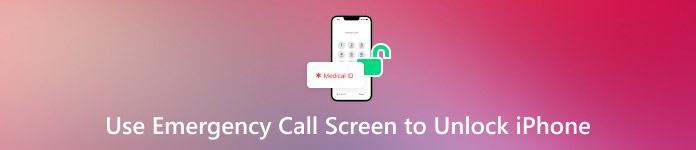
In questo articolo:
Parte 1. Come effettuare il jailbreak del tuo iPhone utilizzando la schermata delle chiamate di emergenza?
Molte persone chiedono se sia possibile sbloccare un iPhone con un numero di emergenza. La risposta immediata è no, e comunque non in modo affidabile e ufficiale. Online si è parlato di alcuni trucchi, come chiamare il 112 o il 911 durante la schermata di blocco, sebbene questi sfruttino solitamente bug presenti nelle versioni precedenti di iOS. Tali metodi non sempre funzionano e possono essere pericolosi se usati in modo eccessivo. Tuttavia, a scopo didattico, ecco come funziona il metodo del numero di emergenza per sbloccare l'iPhone:
Sul tuo iPhone, scorri per sbloccare e inserisci il codice errato.
Chiudi la schermata del codice di accesso, quindi scorri per sbloccare di nuovo. Questa volta, tocca Chiamata d'emergenza pulsante invece di digitare un codice di accesso.
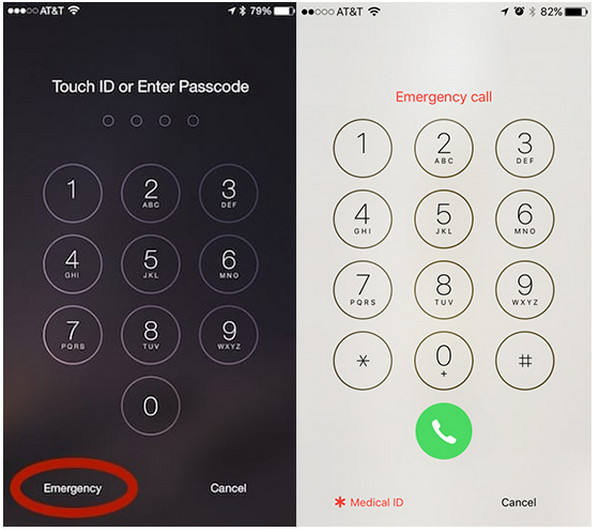
Tenere premuto il Potenza finché non appare l'opzione scorri per spegnere, quindi tocca CancellareLa barra delle applicazioni superiore diventerà azzurra.
Comporre 112, tocca il Chiamata pulsante e premi rapidamente CancellareSubito dopo, premere e rilasciare il Potenza pulsante per spegnere lo schermo.
Risveglia il tuo iPhone premendo il tasto Casa o Potenza pulsante. Quindi, premere a lungo il pulsante Potenza pulsante per circa 3 secondi e premere Chiamata d'emergenza prima che appaia il cursore. Se il problema funziona, il dispositivo potrebbe sbloccarsi.
Sebbene questo metodo sia più un bug che una soluzione sicura, ha attirato l'attenzione degli utenti curiosi di bypassare la schermata di blocco. Tenete presente che non funziona su tutti i dispositivi o su tutte le versioni di iOS e potrebbe non essere sicuro. Quindi, se utilizzate una versione più recente di iOS, leggete la parte successiva che abbiamo aggiunto qui.
Parte 2. Modi efficaci e semplici per sbloccare l'iPhone senza codice di accesso
Dimenticare il codice di accesso dell'iPhone o rimanere bloccati può capitare a chiunque, e quando succede, trovare una soluzione rapida e affidabile diventa urgente. Mentre alcuni ricorrono a trucchi come lo sblocco dell'iPhone tramite chiamata di emergenza, la maggior parte di questi metodi non funziona più sui dispositivi moderni. La buona notizia è che non è necessario affidarsi a errori per rientrare.
Oggi, strumenti semplici e tecniche collaudate rendono lo sblocco del tuo iPhone più facile che mai. In questa sezione, esamineremo metodi efficaci per accedere al tuo dispositivo senza password, iniziando con una delle migliori opzioni disponibili: imyPass iPassGoEcco come sbloccare il tuo iPhone passo dopo passo.
Scarica il software sul tuo PC cliccando sulla versione supportata, installandola e avviandola per iniziare a utilizzare l'app.
Quindi, fare clic Cancella password dalle funzionalità disponibili, collega il tuo dispositivo al PC e fai clic Inizio per avviare. Ricorda che questo processo rimuoverà tutti i tuoi dati e aggiornerà la versione del dispositivo all'ultima supportata.
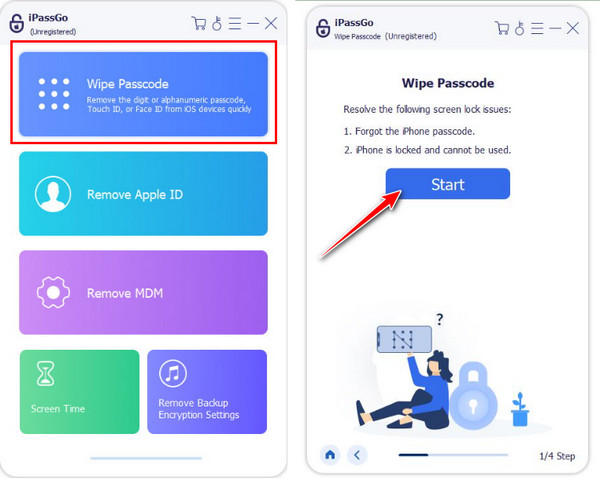
Appariranno le informazioni sul tuo dispositivo. Controllale rapidamente per assicurarti che tutte le informazioni siano corrette, così potrai scaricare il firmware adatto al tuo dispositivo, quindi clicca Inizio Ancora.
Dopo aver scaricato il firmware, fare clic su Sbloccare pulsante. Leggi la notifica, digita 0000 per confermare che si desidera procedere e attendere che l'operazione venga completata.
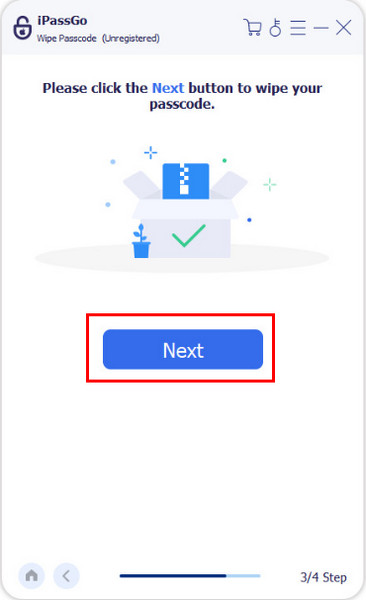
Parte 3. Sbloccare l'iPhone con il codice di accesso tramite altri metodi
Esistono diversi modi per sbloccare un iPhone, soprattutto se sai dove cercare. Che tu abbia accesso a iCloud, a una vecchia versione di iOS o a un computer sincronizzato, ecco tre metodi alternativi che possono aiutarti a riprendere il controllo del tuo dispositivo.
1. Sblocca iPhone utilizzando Trova il mio iPhone
Quando il tuo iPhone è bloccato e non riesci ad accedere allo schermo, iCloud può diventare il tuo telecomando. Questo metodo funziona meglio se Trova il mio iPhone era abilitato prima che si verificasse il problema. Ti consente di ripristinare un iPhone o iPad bloccato da remoto e ricominciare da capo, senza bisogno di cavi o download.
Vai a iCloud.com e accedi utilizzando il tuo ID Apple.
Selezionare Trova la mia, quindi apri Tutti i dispositivi per visualizzare tutti i dispositivi collegati.
Fai clic sul tuo iPhone bloccato e scegli Cancella iPhoneUna volta fatto questo, il codice di accesso verrà rimosso. Questa è un'alternativa più sicura al tentativo di sbloccare l'iPhone tramite chiamata di emergenza.
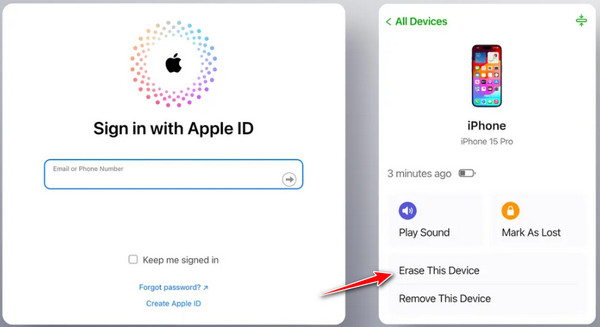
2. Sblocca il codice di accesso dell'iPhone con Siri Remote
Se utilizzi un vecchio iPhone con una versione iOS obsoleta, potresti comunque riuscire a sfruttare un trucchetto bizzarro che coinvolge Siri. Sebbene non sia garantito, questo metodo creativo un tempo permetteva di bypassare la schermata di blocco senza un codice di accesso.
Mantenere la stampa sul Casa pulsante o Lato pulsante per attivare Siri, quindi pronunciare, "Che ore sono adesso?" e tocca il orologio pulsante una volta visualizzato.
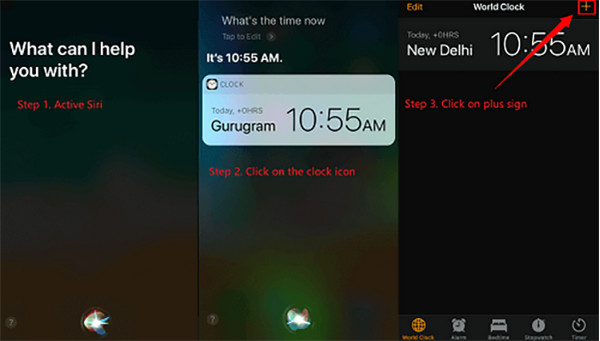
Nella schermata Orologio mondiale, tocca + pulsante, digita caratteri casuali, selezionali tutti, quindi tocca Condividere e scegli Messaggio.
Nel campo A, digita una singola lettera e tocca RitornoAttendi un attimo, quindi premi il tasto Home. In alcuni casi, questo apre la schermata Home, a causa del numero di emergenza che sblocca l'iPhone tramite la tecnica che funziona attraverso un problema di sistema.
3. Sblocca iPhone con iTunes
Se hai già utilizzato iTunes per sincronizzare il tuo iPhone, sbloccarlo con lo stesso computer è una soluzione rapida e ufficiale. Questo metodo ripristina il dispositivo e cancella il codice di accesso. Quindi, se sei interessato a... sbloccare il tuo iPhone con iTunes, ecco i passaggi.
Collega il tuo iPhone al computer sincronizzato e avvialo iTunes.
Clicca il i phone pulsante, quindi vai a Riepilogo nella barra laterale.
Selezionare Ripristina l'iphone e segui le istruzioni sullo schermo. Questa opzione è particolarmente utile per gli utenti che desiderano sbloccare il passcode del proprio iPhone senza un computer tramite una chiamata di emergenza, ma ora necessitano di una soluzione garantita.
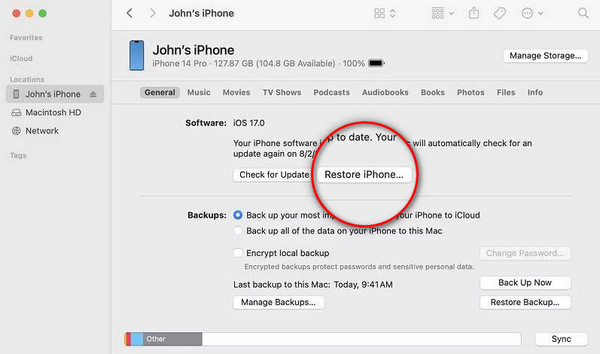
Conclusione
Cercando di capire come sbloccare un passcode di iPhone senza un computer utilizzando una chiamata di emergenza può condurti su un sentiero pieno di trucchi obsoleti, hack inaffidabili e risultati contrastanti. Sebbene suggerimenti come chiamare tramite una schermata di chiamata di emergenza o un bug di Siri possano essere stati utili in passato sui modelli più vecchi, non è garantito che siano validi in tutte le circostanze e condizioni. Ecco perché dovresti considerare opzioni più affidabili e funzionanti, che si tratti di Trova il mio iPhone, iTunes o sistemi più diffusi, come iPassGo.
La stessa procedura può essere utilizzata per sbloccare il telefono e, poiché ogni utente ha a disposizione un metodo adatto sul proprio dispositivo, dovresti utilizzare quello più adatto al tuo gadget e alla tua versione iOS.
Soluzioni calde
-
Sblocca iOS
- Recensione dei servizi di sblocco iCloud gratuiti
- Evita l'attivazione di iCloud con l'IMEI
- Rimuovi Mosyle MDM da iPhone e iPad
- Rimuovi support.apple.com/iphone/passcode
- Recensione di Checkra1n iCloud Bypass
- Bypassare il passcode della schermata di blocco dell'iPhone
- Come effettuare il jailbreak dell'iPhone
- Sblocca iPhone senza computer
- Bypassare l'iPhone bloccato dal proprietario
- Ripristina le impostazioni di fabbrica dell'iPhone senza la password dell'ID Apple
-
Suggerimenti per iOS
-
Sblocca Android
- Come sapere se il tuo telefono è sbloccato
- Sblocca lo schermo del telefono Samsung senza password
- Sblocca il blocco della sequenza sul dispositivo Android
- Revisione degli sblocchi diretti
- Come sbloccare il telefono OnePlus
- Sblocca OEM e correggi lo sblocco OEM in grigio
- Come sbloccare un telefono Sprint
-
Password di Windows

